Siri er en stemmeaktivert personlig assistent AI utviklet av Apple, designet primært for å utføre oppgaver og svare på spørsmål innenfor konteksten av Apples økosystem. Mens Siri er i stand til å svare på noen grunnleggende spørsmål og utføre spesifikke oppgaver som å stille inn påminnelser eller sende tekstmeldinger, har begrenset kunnskap og har ikke samme dybdeforståelse eller naturlige språkbehandlingsevner som ChatGPT og Google Bard.
Relatert lesing
- Hvordan lære Siri kallenavnet ditt eller hvilket som helst navn! Tilpass Siri
- Siri sier «beklager, jeg kan ikke ta imot forespørsler akkurat nå. Vennligst prøv igjen senere" fikse
- Kan ikke slå av Siri i iOS eller iPadOS? Det er enklere enn du tror
- Slik bruker du ChatGPT på iPhone og iPad
- Slik bruker du snarveier med handlingsknapp på Apple Watch Ultra
Mens ChatGPT har laget bølger de siste månedene, svarte Google med en stor egen språkmodell etter Microsofts integrering av ChatGPT med Bing. Dette er kjent som Google Bard og tilbyr en lignende opplevelse som det du finner med ChatGPT, men det er også mulig å bruke Google Bard på iPhone og iPad, uten å måtte stole på API-nøkler eller hoppe gjennom en haug med bøyler.
I hovedsak, mens Siri er et verdifullt verktøy for å utføre grunnleggende oppgaver og svare på enkle spørsmål, er ChatGPT en mer allsidig og kraftig AI som kan forstå og svare på komplekse spørsmål og delta i meningsfulle samtaler med brukere.
Hva er Google Bard?
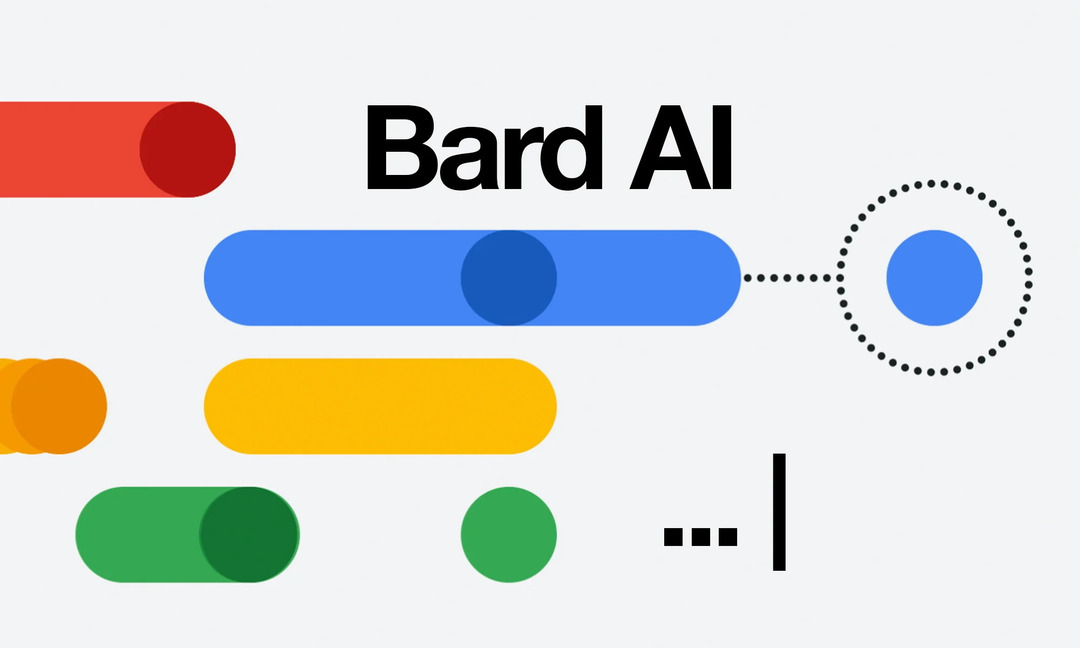
Google Bard er en stor språkmodell chatbot utviklet av Google AI. Det er en samtale-AI-tjeneste som kan brukes til å ha samtaler med mennesker, generere tekst, oversette språk, skrive ulike typer kreativt innhold og svare på spørsmål på en informativ måte vei. Den er fortsatt under utvikling, men den har potensial til å være et kraftig verktøy for kommunikasjon og kreativitet.
Bard drives av LaMDA, Googles store språkmodell. LaMDA er en maskinlæringsmodell som har blitt trent på et massivt datasett med tekst og kode. Dette lar Bard generere tekst som ligner på menneskeskreven tekst, og å oversette språk nøyaktig. Bard kan også skrive ulike typer kreativt innhold, for eksempel dikt, kode, manus og musikalske stykker.
Bard er fortsatt under utvikling, men den har potensial til å være et kraftig verktøy for kommunikasjon og kreativitet. Den kan brukes til å ha samtaler med mennesker, generere kreativt innhold og svare på spørsmål på en informativ måte.
Slik bruker du Google Bard på iPhone og iPad
I motsetning til ChatGPT, hvis du vil bruke Google Bard på iPhone og iPad, må du først bli med på "ventelisten". Dette ble implementert som en måte å gjøre Bard tilgjengelig i "bølger" i motsetning til å overbelaste serverne ved ganske enkelt å åpne den opp for alle og alle med en Google regnskap. Slik kan du bli med på ventelisten:
- Åpne Safari app på iPhone eller iPad.
- Navigere til bard.google.com.
- Klikk på Meld deg på venteliste knappen som vises.
- Logg på Google-kontoen din når du blir bedt om det.
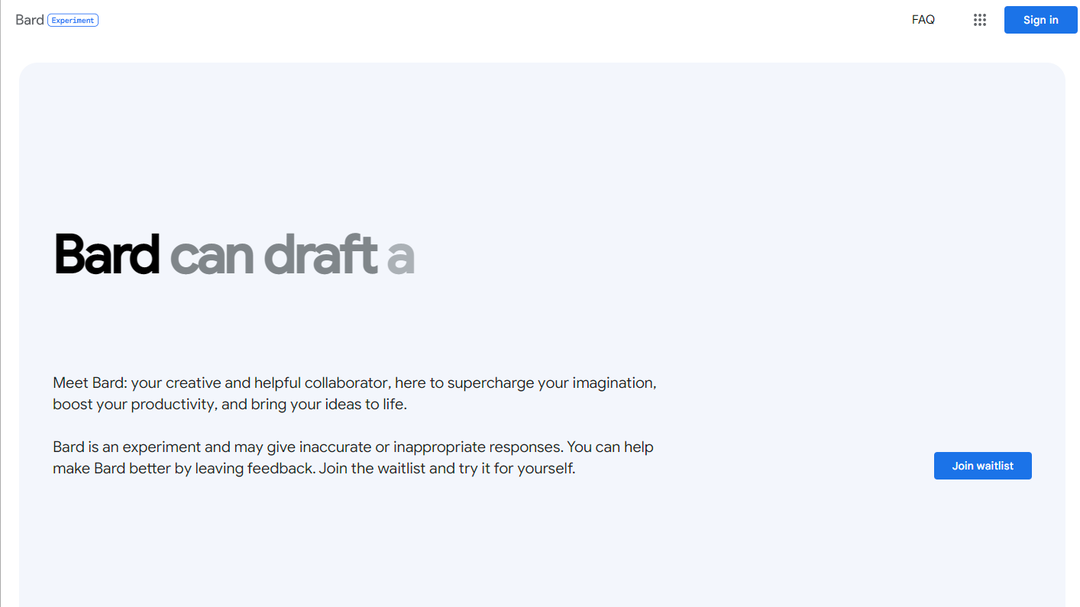
Etter at du har fått tilgang til denne nye store språkmodellen, vil du kunne bruke Google Bard på iPhone og iPad. Det som gjør dette interessant er at det ikke spiller noen rolle
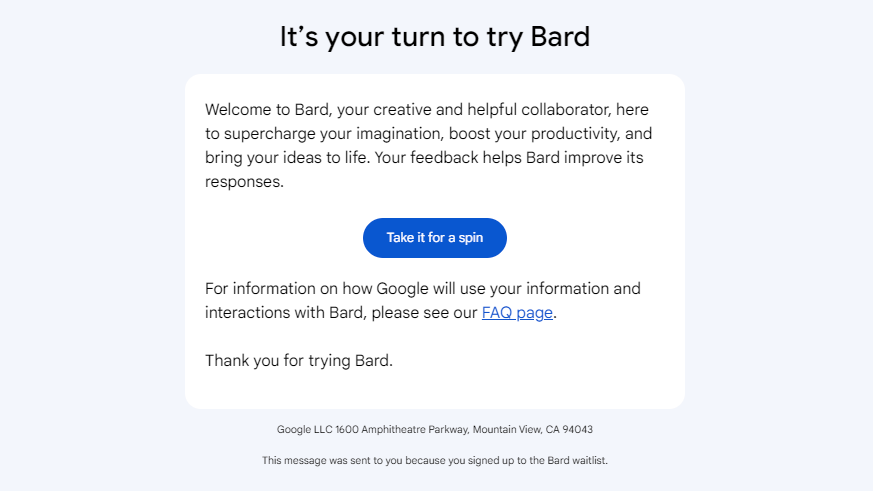
- Åpne Safari app på iPhone eller iPad.
- Navigere til bard.google.com.
- Les gjennom Betingelser og vilkår for bruk av Google Bard.
- Klikk på jeg er enig knapp.
- Sørg for at du er logget på Google-kontoen din.
- Fra Bard er et eksperiment vindu, klikk på Har det knapp.
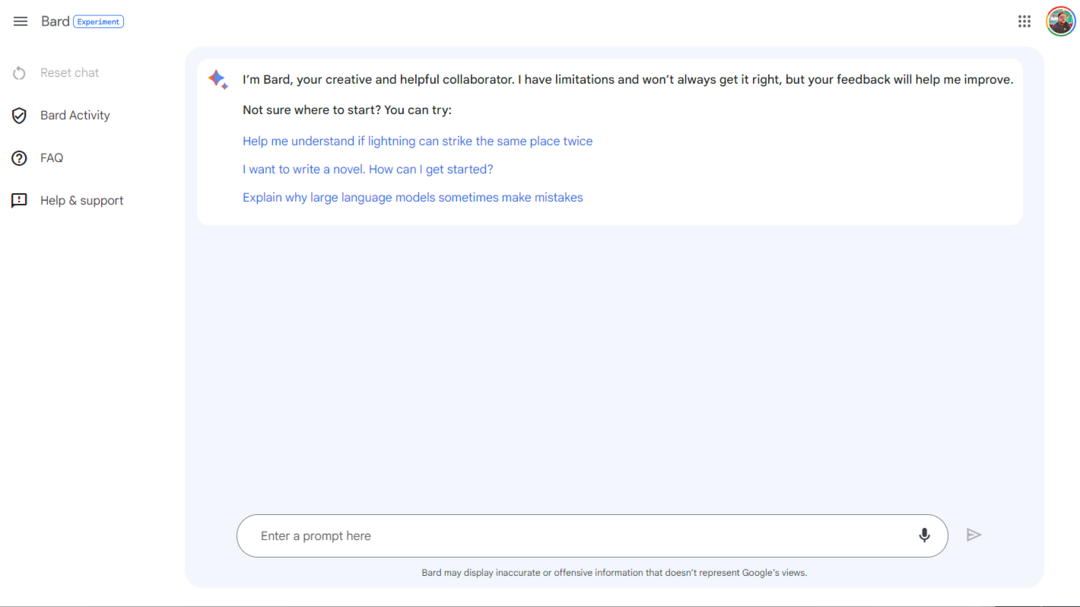
Herfra vil du bli presentert med et grensesnitt som ligner på andre chat-apper, for eksempel Google Messages. Øverst på siden gir Bard noen forskjellige eksempler som du kan prøve ut hvis du ikke kan komme på spørsmål selv. Google Bard vil da generere et svar. Du kan også bruke Google Bard til å oversette språk, skrive ulike typer kreativt innhold og svare på spørsmålene dine på en informativ måte.
Samhandle med Google Bard på iPhone og iPad
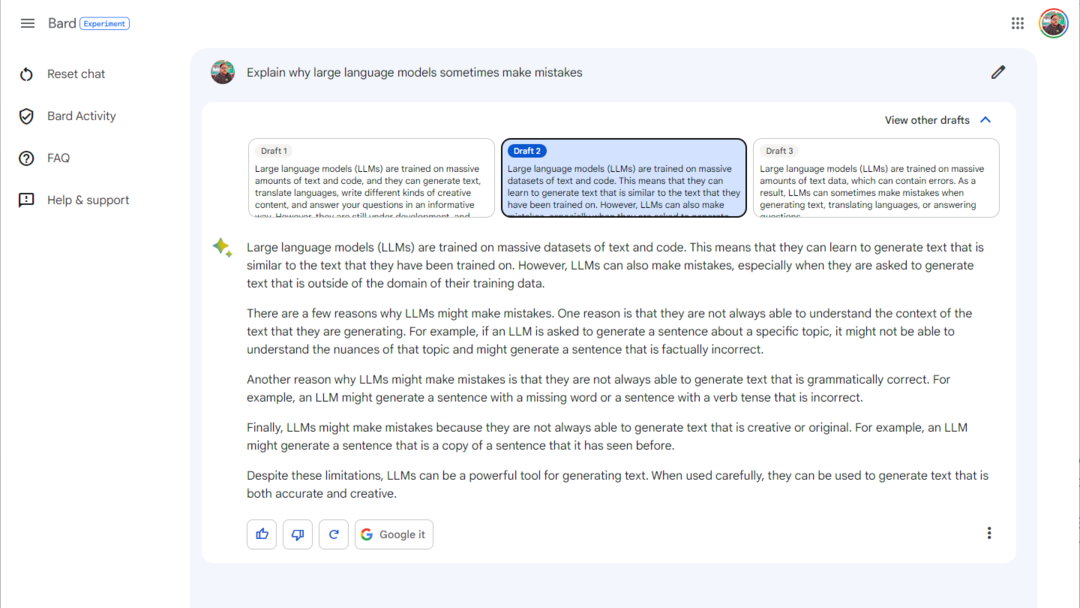
Du kan svare med et spørsmål knyttet til forespørselen som er gitt, eller skrive inn en annen forespørsel helt nederst på skjermen. Innenfor hvert gitt svar er det imidlertid noen forskjellige alternativer. Du kan også gi mer detaljert tilbakemelding ved å klikke på de tre prikkene ved siden av tommel opp eller tommel ned-knappen. Dette åpner en meny der du kan skrive en kommentar om svaret. Tilbakemeldingene vil hjelpe Google Bard med å forbedre svarene sine over tid.
Ved siden av det finner du en "Nytt svar"-knapp som fungerer som en måte å "tilbakestille" Bard. I tillegg er det en "Google it"-knapp tilgjengelig hvis du ønsker å søke mer informasjon. Ved å velge denne knappen vil Bard tilby en liste over "søk relaterte emner", og når du klikker på ett av dem, åpnes et nytt Google-søkevindu.
Det er til og med et alternativ Se andre utkast som vil vise deg opptil totalt tre utkast som ble generert med Google Bard. I de fleste tilfeller er hvert utkast forskjellig fra de andre, noe som gir deg forskjellige resultater å se, og i noen tilfeller vil du se forskjellige formater.
Som vi har nevnt, er Google Bard enda nyere enn ChatGPT, i det minste i sin offentlig-vendte form. Vi forventer at allsidigheten og anvendeligheten til Bard vil fortsette å vokse i de kommende månedene, og kanskje vil den etter hvert bli integrert i Google Assistant.
Andrew er en frilansskribent basert på østkysten av USA.
Han har skrevet for en rekke nettsteder gjennom årene, inkludert iMore, Android Central, Phandroid og noen få andre. Nå tilbringer han dagene med å jobbe for et HVAC-selskap, mens han ser på som frilansskribent om natten.